萬能隨身多媒體相機 Samsung i8 牛刀小試
[文字、攝影/小緯]
透過電子廠商與光學廠商的結合,數位影像科技快速進步、成熟,也讓數位相機功能越來越強大,高畫素、防手震、臉部對焦、高感光度已然成為熱賣的必備規格。要讓自家數位相機在這樣的競爭市場中闖出一片天,勢必要有特異功能才行。
Samsung 挾著 MP3、面板的電子大廠優勢,將多媒體播放功能整合在數位相機中,2005 年即推出第一代五百萬畫素拍攝能力的 i50(當時 i5 並未整合多媒體播放)。歷經 i6、i7、i70,Samsung i 系列可說是成為萬能隨身機的首選,今年則推出最新款 i8,以臉部自動對焦、自拍玩樂的訴求,再度成為年輕人的好夥伴。不多說,先來看看 i8 有什麼特色吧!



▲ 請出蔣大頭比比大小吧!
▲ 相機厚度比一個 10 元硬幣還薄。
▲ 機身正面:必備的閃燈、輔助對焦燈,並採用潛望式鏡頭,提供 3X 光學變焦能力。
▲ 開機後,鏡頭蓋自動打開,因為採用潛望式鏡頭的關係,所以鏡頭不會伸出。

▲ 相機一側設計了一個吊繩孔,繫上掛繩,能避免拍照時不慎摔落相機的慘事發生。

▲ 在充電時,紅色指示燈會亮起,充飽電會變成綠色。


▲ i8 相機的背面,設計相當簡潔。
▲ 機體底部配有腳架孔與電池蓋。
▲ 輕輕撥開鈕釦,電池蓋會自動彈開。











▲ i8 辨識臉部的功力不賴,連玩偶公仔都可以偵測出來。
▲ 左:ISO 80,右:ISO 100。
▲ 左:ISO 200,右:ISO 400。
下面是利用影像軟體作 100% 部分裁切:

▲ ISO 80
▲ ISO 100
▲ ISO 200
▲ ISO 400
▲ 左:ISO 80,右:ISO 100。
▲ 左:ISO 200,右:ISO 400。
▲ 左:ISO 800,右:ISO 1600。
下面是利用影像軟體作 100% 部分裁切:

▲ ISO 80
▲ ISO 100
▲ ISO 200
▲ ISO 400
▲ ISO 800
▲ ISO 1600
▲ 右邊這張作了 -1 EV 的曝光補償,所以看起來會更暗。



▲ 請出蔣大頭比比大小吧!

▲ 相機厚度比一個 10 元硬幣還薄。

▲ 機身正面:必備的閃燈、輔助對焦燈,並採用潛望式鏡頭,提供 3X 光學變焦能力。

▲ 開機後,鏡頭蓋自動打開,因為採用潛望式鏡頭的關係,所以鏡頭不會伸出。


▲ 相機一側設計了一個吊繩孔,繫上掛繩,能避免拍照時不慎摔落相機的慘事發生。


▲ 在充電時,紅色指示燈會亮起,充飽電會變成綠色。



▲ i8 相機的背面,設計相當簡潔。

▲ 機體底部配有腳架孔與電池蓋。

▲ 輕輕撥開鈕釦,電池蓋會自動彈開。












▲ i8 辨識臉部的功力不賴,連玩偶公仔都可以偵測出來。
 |  |
 |  |

▲ ISO 80

▲ ISO 100

▲ ISO 200

▲ ISO 400
 |  |
 |  |
 |  |

▲ ISO 80

▲ ISO 100

▲ ISO 200

▲ ISO 400

▲ ISO 800

▲ ISO 1600
 |  |
 |  |
 |  |
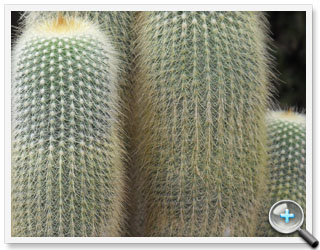 |  |
